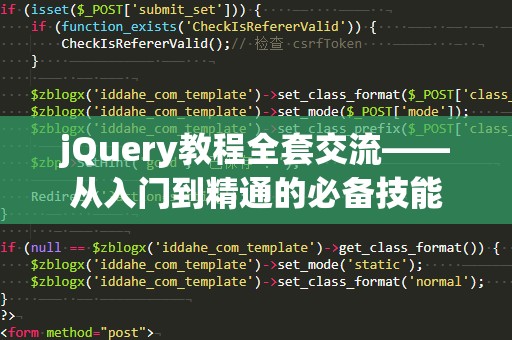随着互联网的发展,前端开发已经成为软件开发中至关重要的一部分。而在前端开发中,jQuery无疑是最受欢迎的JavaScript库之一。无论是初学者还是有经验的开发者,都能从中受益。它简化了JavaScript的操作,使得前端开发变得更加高效与便捷。今天,我们就来一探jQuery的奥秘,通过“jQuery教程全套交流”这一主题,为大家提供一套完整的学习方案。
一、jQuery入门基础:掌握基础概念
如果你是刚刚接触前端开发,jQuery是你必须掌握的一项技能。它能够帮助你简化JavaScript代码,并提升开发效率。我们需要理解几个基本概念。
什么是jQuery?
jQuery是一个快速、小巧、功能强大的JavaScript库,它通过简化DOM操作、事件处理、动画效果等,减少了开发者在编写代码时的工作量。它的目标是让开发者更轻松地操控HTML文档对象、管理浏览器事件、创建动态效果。
如何引入jQuery?
你可以通过CDN链接直接引入jQuery库,或者将jQuery文件下载到本地。在网页的标签中,使用以下代码引入jQuery:
选择器与操作:
在jQuery中,选择器是最基础的操作之一。通过选择器,你可以方便地选中HTML元素并对其进行操作。常见的选择器包括$(selector),例如:
$('#myDiv').css('color','blue');//选择id为myDiv的元素并将其文字颜色设置为蓝色
这段代码通过选择器$('#myDiv')选中了id为myDiv的元素,然后调用.css()方法修改其样式。
二、DOM操作:简化网页结构的修改
DOM(文档对象模型)是网页结构的表示方式。在开发过程中,我们需要不断地对网页内容进行修改和更新。传统的JavaScript方法可能非常冗长且难以维护,而jQuery简化了这些操作。
元素的增、删、改、查:
增加元素:append(),prepend()
删除元素:remove(),empty()
修改元素:html(),text(),attr()
例如,使用append()方法向某个元素的末尾添加新的HTML内容:
$('#myDiv').append('
这是新增的内容
');事件处理:
jQuery简化了事件绑定和事件监听的过程。通过click(),hover(),keyup()等方法,我们可以快速地为页面元素绑定各种事件。例如,当用户点击某个按钮时,可以执行如下操作:
$('#myButton').click(function(){
alert('按钮被点击了!');
});
在这部分内容中,我们简单介绍了jQuery的基础概念和常用操作,我们将深入探讨jQuery的进阶技巧和实战应用。
三、jQuery进阶技巧:提升开发效率
掌握了基本操作后,下一步就是提升你的jQuery技能,让你能够在实际项目中得心应手。我们将介绍一些常用的进阶技巧。
链式操作:
jQuery的链式操作是其强大之处,它允许我们将多个操作连接在一起,而不必重复选择相同的元素。例如:
$('#myDiv').css('color','blue').slideUp(2000).fadeIn(1000);
这段代码将会先把#myDiv元素的颜色设置为蓝色,然后逐渐隐藏该元素,接着在2秒后将其逐渐显示出来。通过链式调用,代码更简洁易读。
AJAX请求:
jQuery的AJAX方法使得前端与后端的数据交互更加简单。使用$.ajax(),$.get()和$.post()等方法,你可以轻松地发起异步请求,获取后端数据并动态更新页面。例如,使用$.get()获取JSON数据:
$.get('data.json',function(data){
$('#result').html(data.name);
});
动画效果:
jQuery提供了一些强大的动画效果,使得网页交互更加生动。你可以使用slideUp(),slideDown(),fadeIn(),fadeOut()等方法创建流畅的过渡效果。例如:
$('#myDiv').fadeOut(1000);//让元素在1秒内逐渐消失
四、实际项目中的应用:提升实战能力
掌握了jQuery的进阶技巧后,最重要的是将这些技能应用到实际项目中。无论是网页特效的实现,还是前后端数据的交互,jQuery都能帮助你轻松完成。
表单验证:
在实际开发中,表单验证是非常常见的需求。通过jQuery,你可以轻松地获取表单元素的值,检查用户输入是否合法。比如,我们可以利用blur()事件验证用户名是否已经被填写:
$('#username').blur(function(){
if($(this).val()==''){
alert('用户名不能为空');
}
});
响应式设计:
在移动设备上浏览网站时,响应式设计是至关重要的。通过jQuery的resize()方法,我们可以实时调整页面布局以适应不同设备的屏幕尺寸。例如,当窗口宽度改变时,自动调整某个元素的位置:
$(window).resize(function(){
if($(window).width()<600){
$('#myDiv').css('width','100%');
}else{
$('#myDiv').css('width','50%');
}
});
总结:
通过这套“jQuery教程全套交流”的学习过程,你应该能够掌握jQuery的基础知识,并能够在项目中灵活运用各种技巧。无论你是初学者,还是有一定经验的开发者,jQuery都能大大提升你的开发效率。只要你坚持不断实践,精通jQuery不再是难事!